Reklama
Na začiatok tu stanovíme očakávania: nejde o príspevok o tom, ako som používal aplikáciu iPad plodiť (4,99 dolárov) na vytvorenie úžasného umeleckého diela, pretože o koho to zaujíma. Namiesto toho ide o príspevok o tom, ako aplikácia 5 USD môže vyvolať pocit divu aj u niekoho, kto nie je graficky naklonený a ako presne sa kreslenie na vašom iPade (v mojom prípade iPad Mini) môže cítiť takmer rovnako dobre ako skutočné obchod.
Vezmem vás na turné po Procreate (posledné vystupoval na MakeUseOf Rozmaznajte digitálneho umelca vo vás vytvorením pre iPad [prezradí] Čítaj viac cesta späť v roku 2011) a ukážeme vám aplikáciu, ktorá to napraví: Zabalte veľa energie do rozhrania, ktoré sa naďalej ľahko používa.
Vytvorenie krásneho umenia na vašom iPade? Znie to dobre!
Aj keď sa aplikácie založené na prehliadači, ako je deviantArt muro, používajú zábavne, väčšina používateľov s nimi interaguje pomocou myši alebo touchpadu. Použitie iPadu na kreslenie je omnoho bližšie k skutočným skúsenostiam s kreslením na papieri.
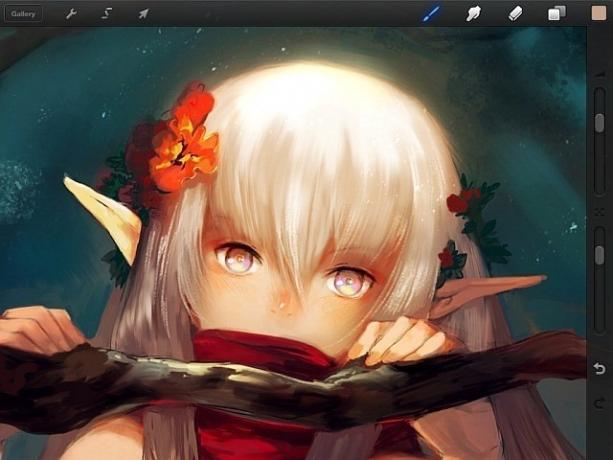
Toto je jeden zo vzorových obrázkov dodávaných s programom Procreate. Aj keď to výslovne neuvádza, že tieto nádherné výtvory boli vytvorené pomocou programu Procreate, po hraní s aplikáciou mi to pripadá uveriteľné.
Štetce, farba a rozmazanie
Nanesenie farby na plátno je jadrom maľovania, a preto prichádza výkonný kefový motor Procreate. „Kefový motor“ znie ako bzučiace slovo, ale žiadne iné meno sa nezmestí do úžasnej škály štetcov prírodných médií, ktoré ponúka Procreate, pričom každá z nich má mnoho prispôsobení. Začína to dosť jednoduchým klepnutím na ikonu panela s nástrojmi Brush:
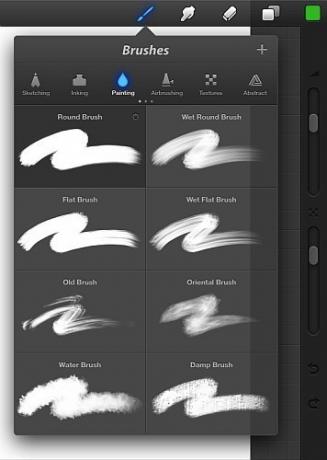
Ponuka Štetce, uvedená vyššie, nemá najmenej tri stránky s kartami, celkovo 15 súprav kefiek, z ktorých každá má osem kefiek. Niektoré rýchle mentálne matematiky (v skutočnosti som nepoužil kalkulačku) ukazujú aplikácie dodávané so 120 kefami. To by bolo pôsobivé samo o sebe, ale potom sa dostaneme k tomu, že každú kefu je možné prispôsobiť mnohými spôsobmi:
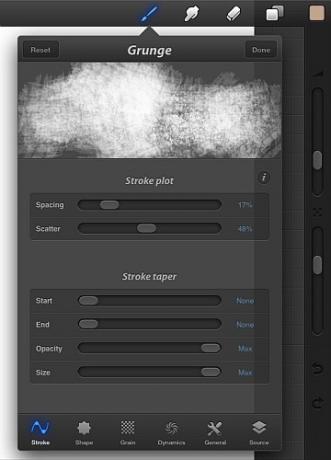
Nad tabuľkou nastavení štetca Grunge sa nachádza najmenej šesť jazdcov. Všimnite si, že je to iba prvý zo šiestich nastavovacích tabúľ pre jednu kefu. Už ste ohromení?
Po pravde povedané, nemali by ste byť: nie mať hrať sa s nastaveniami a začať maľovať. Procreate sa snaží naznačiť, ako hlboko hniezdi nastavenia. Aby ste mohli veci vyladiť, budete musieť prehĺbiť niekoľko úrovní hierarchie. Namiesto toho by bolo jednoduchšie vybrať si kefu a začať maľovať. Väčšina ľudí by mohla urobiť niečo také:
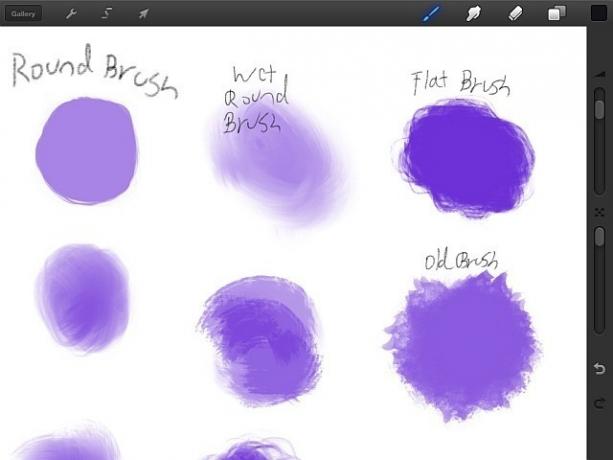
Vzal som si každú maliarsku kefu, položil som ju na plátno a videl som, čo sa stalo (a potom nedokázal odolať nutkaniu čmárať pomocou niektorých štetcov ceruzky).
Ak sa rozhodnete ísť tak ďaleko, aby ste prispôsobili jednotlivé nastavenia kefy, Procreate ponúka nejakú vstavanú dokumentáciu, ktorá vám pomôže zistiť, čo je to:
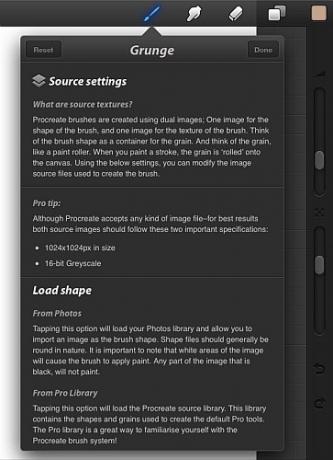
Jedinou ďalšou vecou, ktorú potrebujete, skôr ako začnete maľovať, je výber farby a výber farieb Procreate je jednoduchý a zábavný:

Nanášanie farby na plátno je iba časťou práce: Prírodné médiá často kombinujú novú farbu s tým, čo už je na plátne, a to rozmazaním a zoškrabaním. Tu prichádza nástroj na rozmazanie:
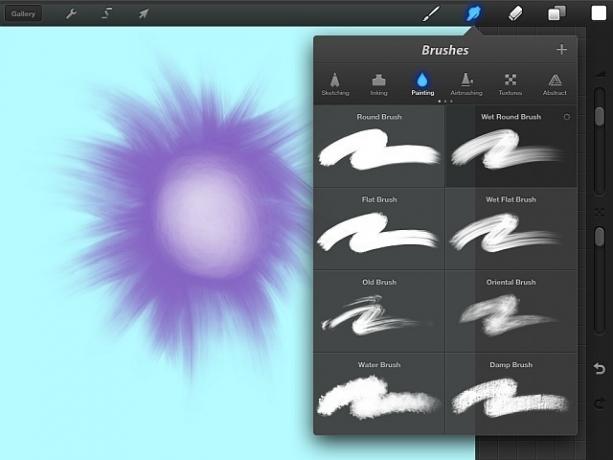
Nástroj Rozmazať používa rovnakú kolekciu štetcov, aké nájdete v nástroji Štětec, s jedným zákrutom: na plátno nepridajú žiadnu novú farbu. Namiesto toho tieto štetce interagujú iba s tým, čo už je na aktuálnej vrstve.
Vrstvy a výbery
Teraz by bol vhodný čas na pokrytie vrstiev - jedného zo svietidiel akejkoľvek vážnej grafickej aplikácie. Tu je návod, ako vás spoločnosť Procreate predstaví k tejto koncepcii:
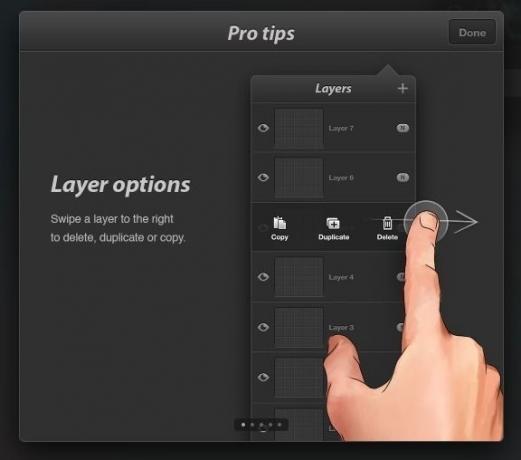
Rovnako ako vo Photoshope môžete nastaviť režimy farebnej zmesi pre každú vrstvu a pomocou vrstiev môžete selektívne zmeniť vzhľad vašej maľby:
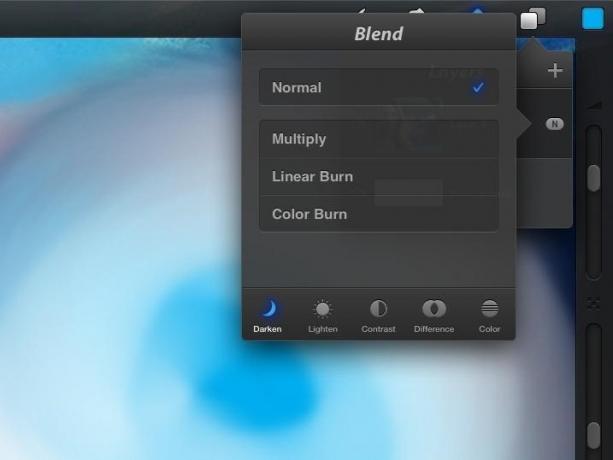
Uskutočnenie takýchto selektívnych zmien si vyžaduje výber oblastí vašej maľby. Toto je jedna z mála oblastí, v ktorých jemné ovládanie motora, ktoré sa dodáva s myšou, skutočne chýba: Používanie dotykového pera alebo prsta na výber nie je také presné.
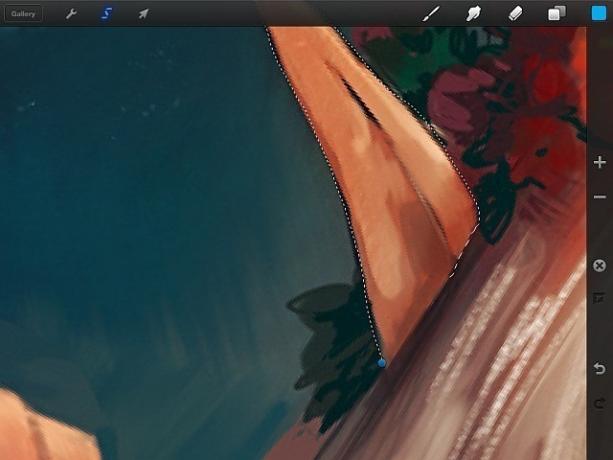
Podarilo sa mi vybrať ucho tohto škriatka viac či menej, ale nie na takej úrovni, ktorá by mi umožnila skutočne s ním manipulovať bez toho, aby to ovplyvnilo zvyšok umenia okolo neho:
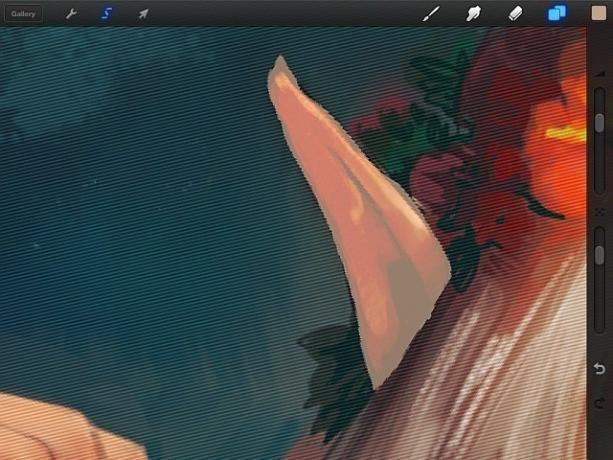
Nezabúdajte, že toto je neohrabaný pokus o výber a môžete ísť oveľa fantastickejšie. Procreate má celý výberový kurz online, ktorý ukazuje je je možné sa dostať na vysokú úroveň presnosti - a dokonca sa prispôsobiť vášmu výberu.
Nerobí z teba umelca, ale budeš sa baviť
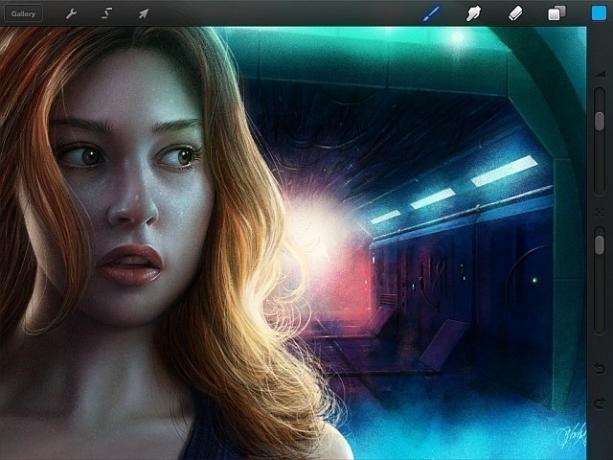
Na tomto krátkom krátkom turné som vás chcel hlavne informovať o tom, čo je možné s programom Procreate, a prečo by ste to mali naozaj vyskúšať, ak máte iPad. Aj keď neskončíte s tvorbou úctyhodných umeleckých diel, pravdepodobne sa budete snažiť vyskúšať. Jedinou vlastnosťou, o ktorej som zistil, že skutočne chýba, je nedostatok slušného algoritmu detekcie dlaní, čo znamenalo, že som pri práci nemohol položiť ruku na obrazovku. Musel som neustále držať stylus nad iPad, čo môže byť po chvíli únava.
Okrem tejto malej nevýhody je Procreate skutočne hviezdnou aplikáciou.
Stiahnuť ▼:plodiť ($4.99)
Používate aplikáciu Procreate alebo ste viac do aplikácií, ako sú papier Prečo papier na kreslenie a skicovanie získal aplikáciu iPad od spoločnosti Apple na rok 2012Aplikácia pre skicu a kreslenie, papier, nedávno získala cenu Apple iPad App of the Year 2012 za rok 2012 a je veľmi ľahké pochopiť prečo. Aj keď nie ste umelec, ale ste skutočným fanúšikom ... Čítaj viac ? Možno sa vám bude páčiť rukopis na vašom iPade Vytvorte z iPadu skutočný nástroj na písanie pomocou týchto aplikácií pre notebookyIPad je pre mňa dokonalým zariadením na čítanie, písanie a prezeranie fotografií bez papiera. Pohodlná veľkosť prezerania iPadu z neho robí perfektný elektronický notebook na čítanie e-kníh, PDF, písanie krátkych e-mailov, ... Čítaj viac namiesto kreslenia. Dajte mi vedieť v komentároch a neváhajte zdieľať odkazy na svoje umelecké diela!
Kredity obrázkov: iPad Via PlaceIt